Output dari menjalankan evaluasi adalah tfma.EvalResult yang dapat divisualisasikan dalam notebook Jupyter dengan memanggil tfma.view.render_slicing_metrics (atau tfma.view.render_plot untuk plot).
Tampilan Metrik
Untuk melihat metrik, gunakan API tfma.view.render_slicing_metrics yang meneruskan tfma.EvalResult yang merupakan output dari proses evaluasi. Tampilan metrik terdiri dari tiga bagian:
Pemilih Metrik
Secara default, semua metrik yang dihitung ditampilkan dan kolom diurutkan berdasarkan abjad. Pemilih metrik memungkinkan pengguna untuk menambah/menghapus/mengurutkan ulang metrik. Cukup centang / hapus centang metrik dari dropdown (tahan Ctrl untuk memilih banyak) atau ketik / atur ulang metrik secara langsung di kotak input.
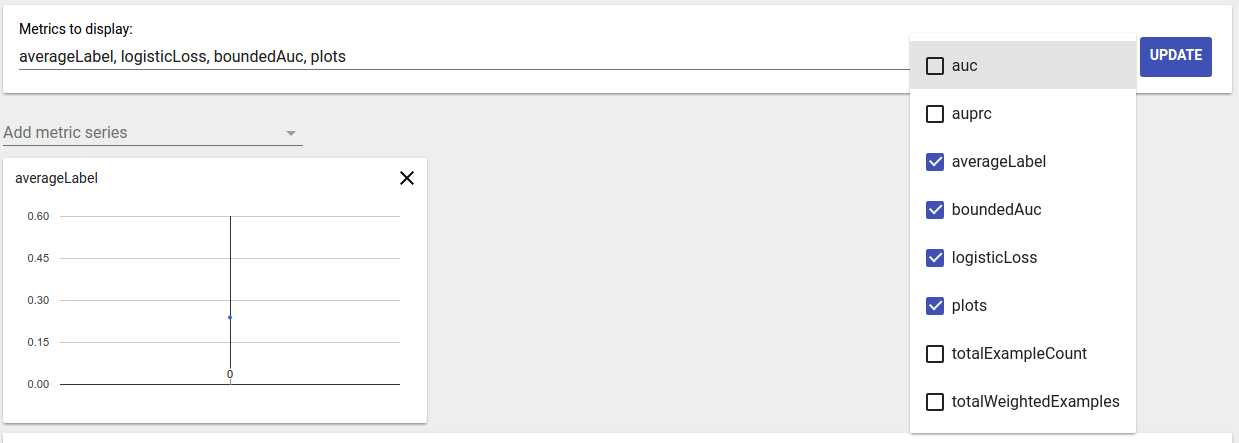
Visualisasi Metrik
Visualisasi metrik bertujuan untuk memberikan intuisi tentang irisan pada fitur yang dipilih. Pemfilteran cepat tersedia untuk menyaring irisan dengan jumlah sampel berbobot kecil.
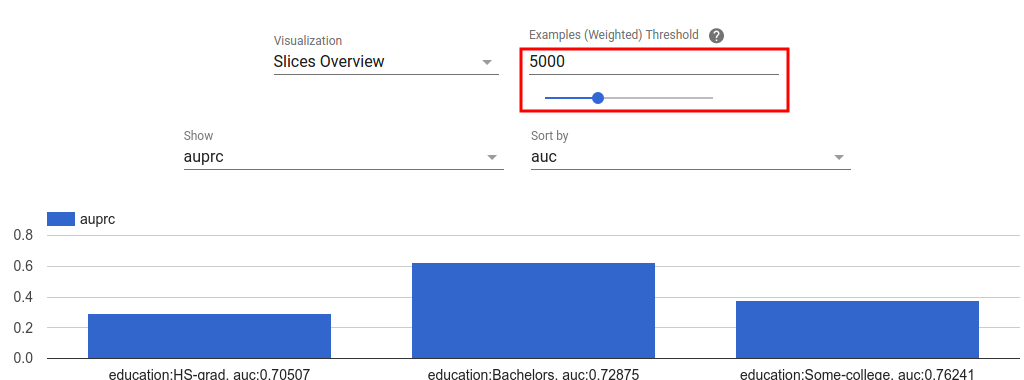
Dua jenis visualisasi yang didukung:
Ikhtisar irisan
Dalam tampilan ini, nilai untuk metrik yang dipilih dirender untuk setiap irisan dan irisan tersebut dapat diurutkan berdasarkan nama irisan atau nilai metrik lainnya.
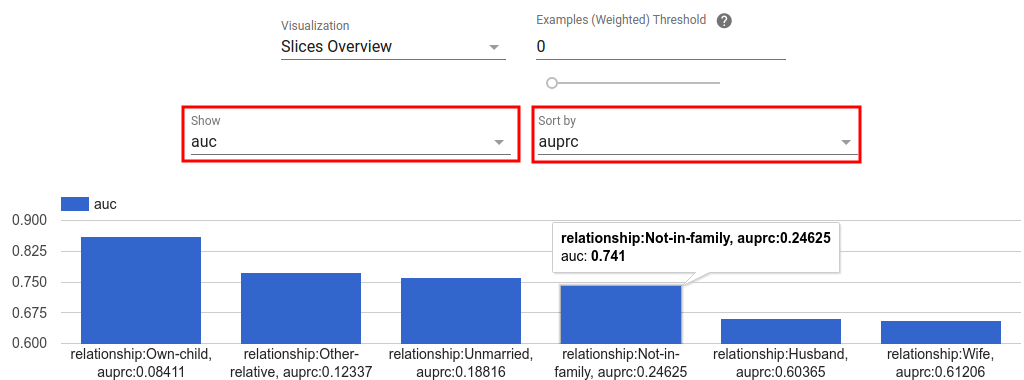
Jika jumlah irisannya sedikit, ini adalah tampilan default.
Histogram Metrik
Dalam tampilan ini, irisan dipecah menjadi beberapa keranjang berdasarkan nilai metriknya. Nilai yang ditampilkan dalam setiap keranjang dapat berupa jumlah irisan dalam keranjang atau jumlah total sampel tertimbang untuk seluruh irisan dalam keranjang, atau keduanya.
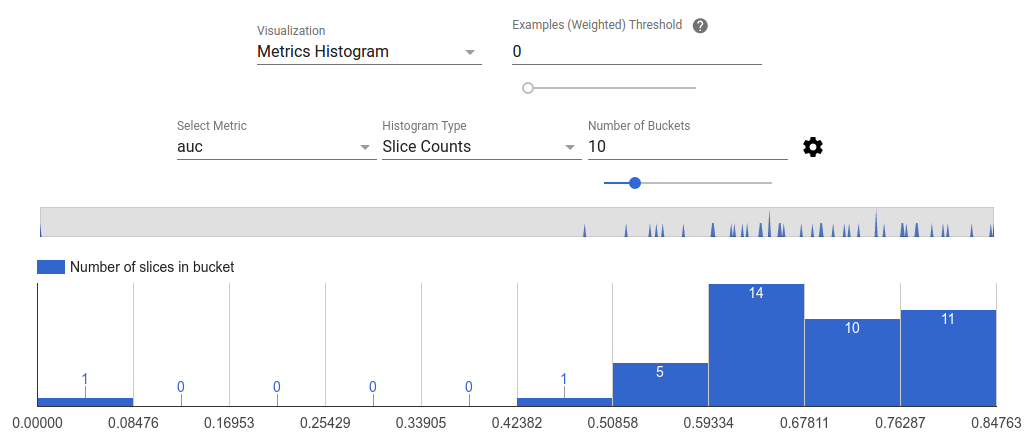
Jumlah keranjang dapat diubah dan skala logaritmik dapat diterapkan di menu pengaturan dengan mengklik ikon roda gigi.
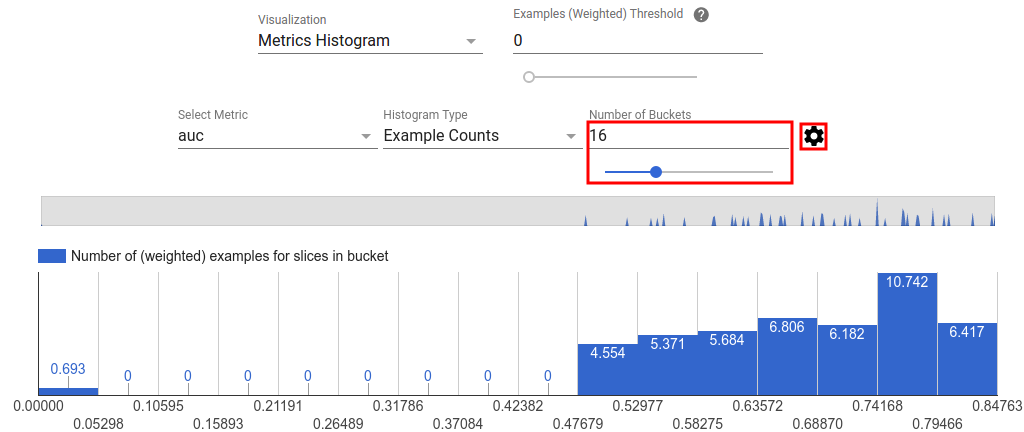
Dimungkinkan juga untuk menyaring outlier dalam tampilan histogram. Cukup seret rentang yang diinginkan dalam histogram seperti yang ditunjukkan pada gambar di bawah.
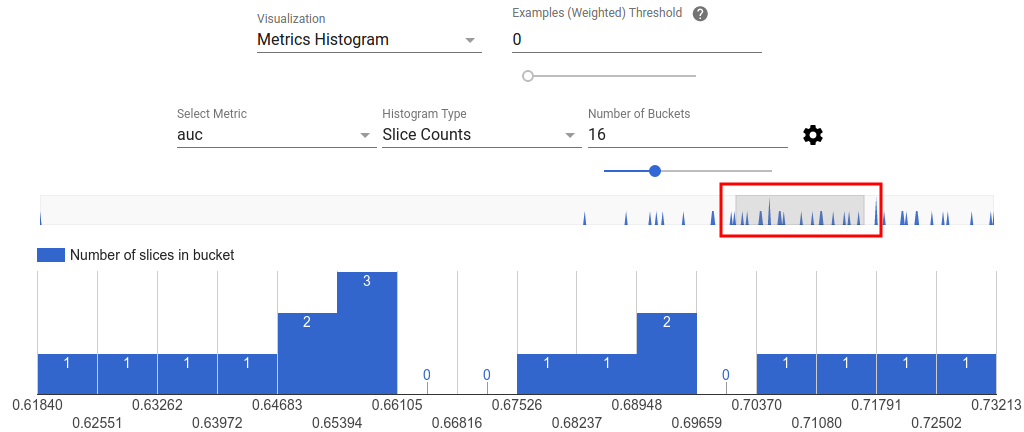
Jika jumlah irisannya banyak, ini adalah tampilan default.
Tabel Metrik
Tabel metrik merangkum hasil untuk semua metrik yang dipilih di pemilih metrik. Itu dapat diurutkan dengan mengklik nama metrik. Hanya irisan yang tidak disaring yang akan dirender.
Tampilan Plot
Setiap plot memiliki visualisasi tersendiri yang unik pada plotnya. Untuk informasi selengkapnya, lihat dokumentasi API yang relevan untuk kelas plot. Perhatikan bahwa dalam TFMA, plot dan metrik keduanya ditentukan dalam tfma.metrics.* Berdasarkan konvensi, kelas yang terkait dengan plot diakhiri dengan Plot . Untuk melihat plot, gunakan API tfma.view.render_plot yang meneruskan tfma.EvalResult yang merupakan output dari proses evaluasi.
Grafik Deret Waktu
Grafik deret waktu memudahkan untuk melihat tren metrik tertentu pada rentang data atau pengoperasian model. Untuk membuat grafik deret waktu, lakukan beberapa evaluasi (simpan keluaran ke direktori berbeda), lalu muat ke dalam objek tfma.EvalResults dengan memanggil tfma.load_eval_results . Hasilnya kemudian dapat ditampilkan menggunakan tfma.view.render_time_series
Untuk menampilkan grafik metrik tertentu, cukup klik grafik tersebut dari daftar dropdown. Untuk menutup grafik, klik tanda X di pojok kanan atas.
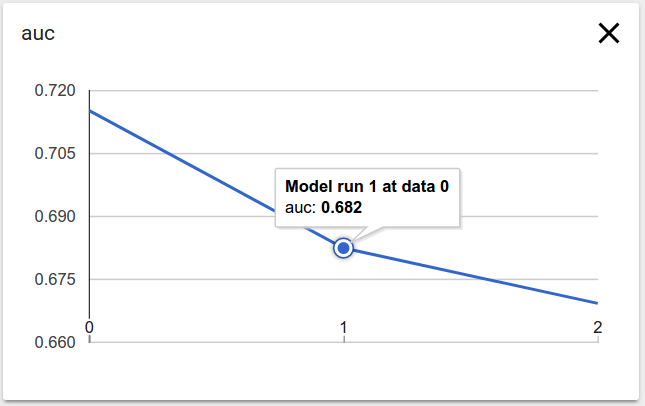
Arahkan kursor ke titik data mana pun dalam grafik menunjukkan keterangan alat yang menunjukkan eksekusi model, rentang data, dan nilai metrik.

